Theo như quy trình bán hàng của khối KD cloud, sau khi ký
hợp đồng, NVKD phải cấp GPSD cho khách hàng (Xem quy định Khối KD cloud tại đây)
Xem chi tiết việc chuyển đổi mã hàng hóa cũ sang mã mới tại đây.
Sau
đây là hướng dẫn chi tiết các bộ phận thực hiện khi cấp GPSD:
1. Nhân viên kinh doanh cấp GPSD thì
làm như thế nào?
· NVKD chỉ lập yêu
cầu cấp thuê bao khi khách hàng mua hàng và thanh toán bằng hình thức chuyển
khoản, trường hợp khách hàng mua và thanh toán trực tuyến bằng hình thức: Qua
ATM, qua thẻ tín dụng, qua ngân lượng thì hệ thống sẽ tự động cấp phát tài
nguyên cho khách hàng, NVKD không cần phải lập yêu cầu cấp thuê bao
·
Để cấp GPSD NVKD làm theo 2 bước sau:
ü Bước 01: Lập yêu cầu cấp GPSD
üBước 02: Gửi yêu câu cấp GPSD cho kế
toán văn phòng
Sau đây là hướng dẫn chi tiết:
Ø Bước 01: Lập yêu cầu cấp GPSD
·
Vào Bán hàng/ Hợp đồng (Đơn đặt hàng)
·
Chọn Hợp đồng muốn sinh yêu cầu cấp GPSD, nhấp phải
chuột, chọn Sinh/ Yêu cầu giấy phép/thuê
bao…
· Trường hợp khách
hàng đặt hàng online trên website, thông tin đơn hàng sẽ đổ về Ao cơ hội thì thông
tin đơn hàng sẽ mang sang Ao cơ hội, khi NVKD sinh yêu cầu cấp thuê bao từ hợp
đồng thì phần mềm tự động cập nhật sẵn các thông tin trên giao diện cấp thuê
bao theo thông tin đơn hàng khách hàng đặt mua, NVKD chỉ cần kiểm tra lại thông
tin xem đã đủ chưa, bổ sung thêm các thông tin còn thiếu (nếu có)
Lưu ý: Khi nhận xử lý Ao cơ hội
hoặc Thêm Cơ hội, NVKD cần chọn Loại cơ hội để chương trình có căn cứ Sinh yêu
cầu cấp thuê bao
·
Khi lập yêu cầu cấp thuê bao thì
có 4 trường hợp: Cấp mới; Gia hạn/Cập
nhật; Cấp miễn phí; Mua thêm
Sau đây là hướng dẫn chi tiết cho từng trường hợp cấp thuê bao:
v
Với loại yêu cầu Bán mới: NVKD cấp thuê bao
khi khách hàng mua mới AMIS.VN
·
Sản phẩm: Chọn AMIS
·
Loại yêu cầu: Bán mới
·
Gói sản phẩm: Chọn gói sản phẩm thuê bao KH
mua: Gói Standard (Mã: STD), Professional (Mã: PRO), Business (Mã: BUS)
·
Nhập đầy đủ thông tin của khách
hàng, bắt buộc phải nhập thông tin Mã số thuế, điện thoại và Email của khách
hàng
·
Nhập các thông tin về thuê bao của
khách hàng:
ü
Nghiệp vụ: Tích chọn Nghiệp vụ khách hàng thực hiện mua mới
Lưu
ý: Ngầm định tích chọn nghiệp vụ
CORE_Quản lý chung
ü
Số lượng chi nhánh: Nhập số chi nhánh DN mua
·
Nếu DN không có chi nhánh thì
thông tin chi nhánh NVKD để là 0
·
Nếu DN mua 2 chi nhánh thì thông
tin chi nhánh NVKD để là 2
ü
Ngày bắt đầu sử dụng: Chương trình ngầm định
là ngày hiện tại (nếu Ngày bắt đầu sử dụng khác ngày hiện tại thì NVKD sửa lại)
ü
Số tháng sử dụng: Nhập tổng thời gian sử dụng
của thuê bao (đã bao gồm cả thời gian được tặng thêm (nếu có)), ngầm định thời
gian sử dung phải >=12 tháng
ü
Dung lượng dữ liệu:
·
Nếu KH không mua thêm Dung lượng
thì cập nhật thông tin Dung lượng theo định mức từng gói thuê bao
o
Gói Standard: 1GB = 1.024 MB
o
Gói Professional: 2GB = 2.048 MB
o
Gói Business: 3GB = 3.072 MB
· Nếu KH thực hiện mua thêm Dung
lượng thì cập nhật thông tin Dung lượng = Dung lượng theo gói thuê bao + Dung
lượng KH mua thêm (nếu có)
Lưu ý: Cập
nhật thông tin dung lượng có quy đổi từ GB sang MB theo công thức: 1GB =
1.024MB
ü
Địa chỉ truy cập: Thông tin domain của Khách
hàng
ð Chương trình sẽ tự động tính Ngày hết hạn sử dụng = Ngày bắt đầu sử
dụng + Số tháng sử dụng – 1
ngày
VD: Ngày bắt đầu thuê bao là 12/02/2018, số tháng
sử dụng là 12 tháng thì ngày hết hạn là ngày 11/02/2019
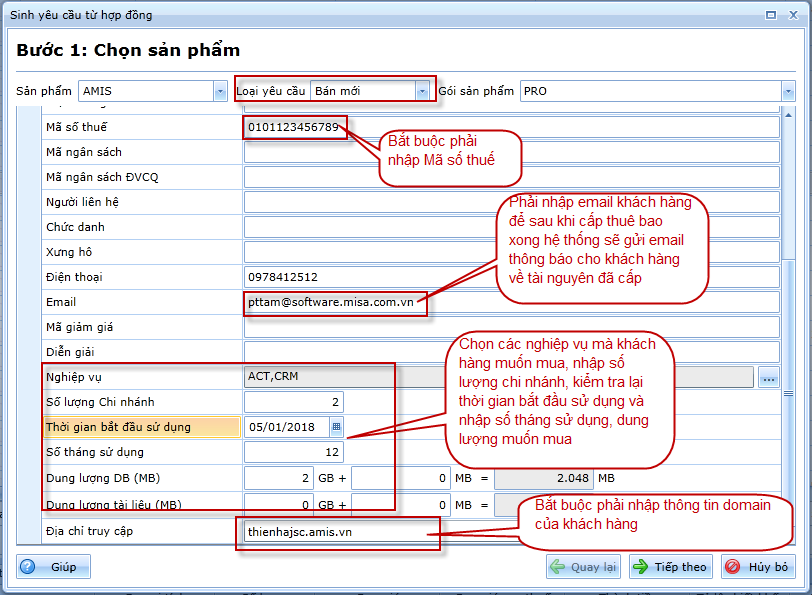
v Với loại yêu cầu Gia hạn/Cập
nhật: NVKD lập yêu cầu khi khách
hàng gia hạn thuê bao
·
Sản phẩm: Chọn AMIS
·
Loại yêu cầu: Gia hạn/Cập nhật
·
Gói sản phẩm: Chọn gói sản phẩm thuê bao KH mua:
Gói Standard (Mã: STD), Professional (Mã: PRO), Business (Mã: BUS)
·
Nhập đầy đủ thông tin của khách
hàng, bắt buộc phải nhập thông tin Mã số thuế, điện thoại và Email của khách
hàng
·
Nhập các thông tin về thuê bao của
khách hàng:
ü
Nghiệp vụ:
o
Nếu KH
không mua thêm Nghiệp vụ thì tích chọn Nghiệp vụ KH đã mua, cập nhật thông tin
thời gian sử dụng còn lại của từng Nghiệp vụ
o
Nếu KH mua
thêm Nghiệp vụ thì Tích chọn Nghiệp vụ khách hàng đã mua và nghiệp vụ KH thực
hiện mua thêm, cập nhật lại thông tin thời gian sử dụng của từng nghiệp vụ
ü
Số lượng chi nhánh:
o
Nếu KH
không mua thêm thì nhập tổng số chi nhánh hiện tại KH đã mua
o
Nếu KH mua
thêm thì nhập tổng số lượng chi nhánh KH đã mua + Số lượng chi nhánh KH mua
thêm (nếu có)
ü
Ngày bắt đầu sử dụng: Chương trình ngầm định
là ngày hết hạn của kỳ thuê bao gần nhất + 1 ngày
ü
Số tháng sử dụng: Nhập tổng thời gian sử dụng
của thuê bao (đã bao gồm cả thời gian được tặng thêm (nếu có)), ngầm định thời
gian sử dung phải >=12 tháng
ü
Dung lượng dữ liệu:
·
Nếu KH không mua thêm Dung lượng
thì cập nhật thông tin Dung lượng theo định mức từng gói thuê bao
o
Gói Standard: 1GB = 1.024 MB
o
Gói Professional: 2GB = 2.048 MB
o
Gói Business: 3GB = 3.072 MB
· Nếu KH thực hiện mua thêm Dung
lượng thì cập nhật thông tin Dung lượng = Dung lượng theo gói thuê bao + Dung
lượng KH mua thêm (nếu có)
Lưu ý: Cập
nhật thông tin dung lượng có quy đổi từ GB sang MB theo công thức: 1GB =
1.024MB
ü
Địa chỉ truy cập: Thông tin domain của Khách
hàng
ð Chương trình sẽ tự động tính Ngày hết hạn sử dụng = Ngày bắt đầu sử dụng
+ Số tháng sử dụng – 1ngày
VD: Ngày bắt đầu thuê bao là 12/02/2018, số tháng
sử dụng là 12 tháng thì ngày hết hạn là ngày 11/02/2019
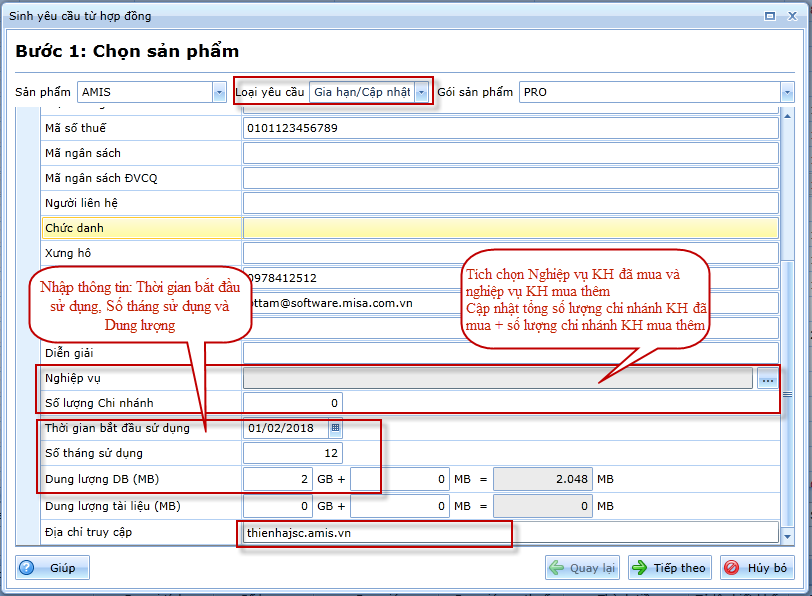
v Với loại
yêu cầu mua thêm: NVKD lập khi
khách hàng mua thêm nghiệp vụ, mua thêm chi nhánh, hay mua thêm dung lượng, NVKD chỉ cần chọn các thông tin sau:
·
Sản phẩm: Chọn AMIS
·
Loại yêu cầu: Mua thêm
·
Gói sản phẩm: Để trống (không cần chọn thông
tin gói sản phẩm)
·
Nhập và kiểm tra các thông tin của
khách hàng: Chú ý bắt buộc phải nhập thông tin Mã số thuế, điện thoại và Email
của khách hàng
·
Tùy theo khách hàng mua thêm
nghiệp vụ/ mua thêm chi nhánh/ mua thêm dung lượng thì NVKD chọn tương ứng,
NVKD chỉ nhập nghiệp vụ, số chi nhánh mua thêm, dung lượng mua thêm
·
Nhập các
thông tin về thuê bao của khách hàng:
ü Số lượng chi nhánh: Chỉ nhập số lượng
chi nhánh khách hàng mua thêm
ü Nghiệp vụ: Chỉ tích chọn Nghiệp vụ khách hàng thực hiện
mua thêm, cập nhật thông tin thời gian sử dụng của Nghiệp vụ KH mua thêm (Ngày
bắt đầu, Số tháng mua, Ngày hết hạn nghiệp vụ chương trình tự động tính)
o Ngày hết hạn = Ngày bắt đầu + Số tháng sử dụng
(Số tháng KH mua + Số tháng được tặng thêm (nếu có)) -1
VD: Ngày bắt đầu thuê bao là 12/02/2018, số tháng sử dụng là 12 tháng thì
ngày hết hạn là ngày 11/02/2019
ü Dung lượng: Chỉ nhập
thông tin dung lượng khách hàng mua thêm
Lưu ý: Cập
nhật thông tin dung lượng có quy đổi từ GB sang MB theo công thức: 1GB =
1.024MB
ü Địa
chỉ truy cập: Thông tin domain
của Khách hàng
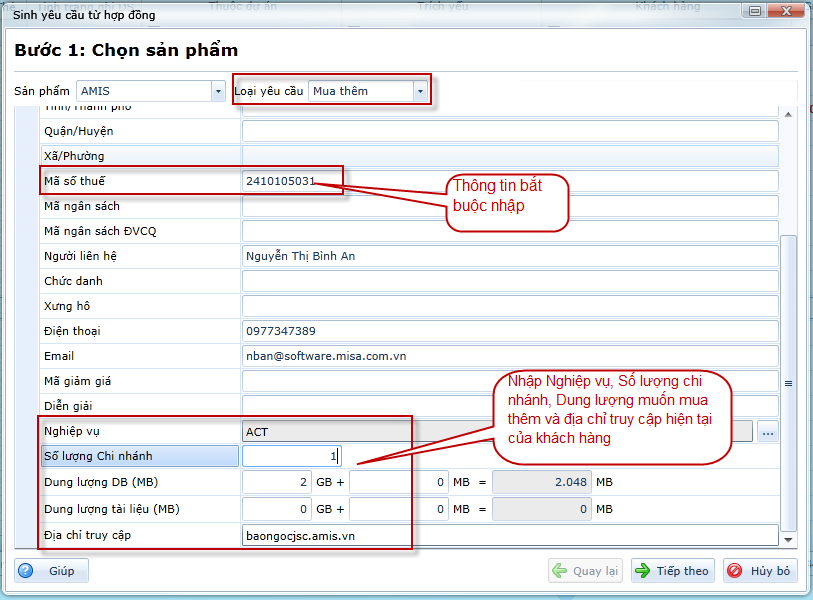
(*) Lưu ý:
o
Riêng đối với khách hàng chuyển đổi
từ AMIS 1.0 lên AMIS 2.0 thì khi gia hạn thuê bao, mua thêm lần đầu tiên (sau khi
đã chuyển đổi lên AMIS.VN 2.0) NVKD phải nhập đầy đủ thông tin về nghiệp vụ,
chi nhánh, dung lượng theo thông tin khách hàng gia hạn.
o
Sau khi chuyển đổi lên AMIS 2.0, Đơn
hàng đầu tiên KH không Gia hạn mà mua thêm tài nguyên (Dung lượng, chi nhánh)
thì NVKD nhập các thông tin thuê bao: Nghiệp vụ, Số lượng chi nhánh, Dung lượng
là tổng tài nguyên của khách hàng
§ Nghiệp vụ là toàn
bộ nghiệp vụ trên ACT2.0 gồm Quản trị chung, Kế toán, Bán hàng, Nhân
sự =>
chưa có chính sách cụ thể cho thời hạn sử dụng nghiệp vụ của KH chuyển đổi từ
AMIS1.0 lên AMIS2.0
§ Số lượng chi nhánh
= Số lượng chi nhánh hiện tại trên AMIS 1.0
§ Dung lượng = Dung
lượng hiện có của thuê bao AMIS 1.0
Sau khi nhập các thông tin trên form yêu cầu cấp thuê bao, NVKD nhấn Tiếp theo để chuyển sang Bước 2, nhấn Thực hiện để sinh yêu cầu cấp thuê bao
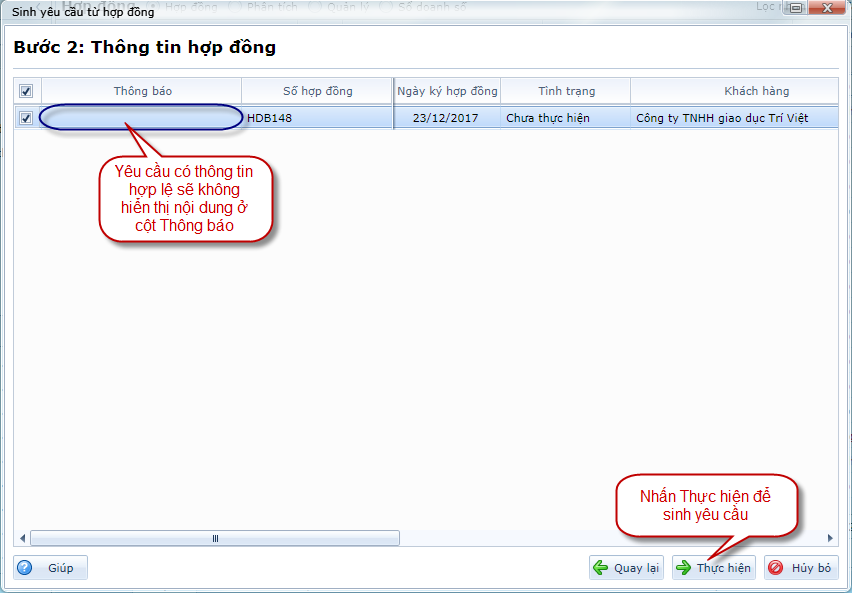
v Bước 02: Gửi yêu cầu cấp GPSD cho kế toán văn phòng
·
NVKD vào SUMAN\ Nhân viên kinh doanh trên CRM
·
Chọn Tab Yêu cầu, Chọn yêu cầu muốn gửi cho kế toán è nhấn chuột phải và
chọn Gửi yêu cầu để gửi yêu cầu
cấp GPSD cho Kế toán văn phòng
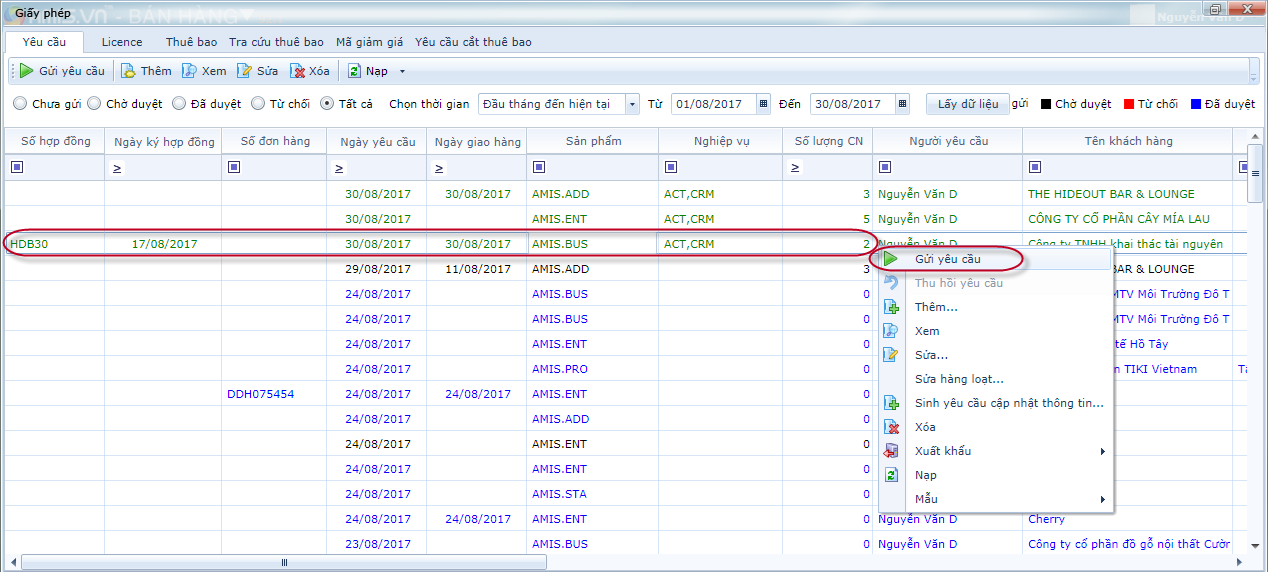
(*) Lưu
ý:
- NVKD có
thể theo dõi tình trạng của các yêu cầu mình đã lập bằng cách tích chọn các ô tích: Chưa gửi; Chờ duyệt; Đã duyệt; Từ chối hoặc nhận biết tình
trạng của các yêu cầu bằng màu sắc: Xanh
lá = Chưa gửi yêu cầu; Đen = Chờ duyệt; Đỏ = Từ chối; Xanh dương = Đã
duyệt. - NVKD có
thể xem lý do từ chối yêu cầu của kế toán trực tiếp ngay trên yêu cầu:
NVKD có thể sửa lại yêu cầu đã bị KTVP từ chối phê duyệt và gửi lại cho
KTVP phê duyệt.
2. Kế toán VP và Ban tài chính làm
gì để cấp GPSD cho khách hàng?
2.1 Kế toán văn phòng (KTVP) duyệt
yêu cầu cấp giấy phép của NVKD gửi như thế nào?
- Kế toán
VP vào SUMAN\ Kế toán văn phòng trên CRM - Chọn
yêu cầu muốn duyệt, sau đó nhấn
chuột phải chọn:
ü
Phê duyệt
y/c cấp giấy phép: Nếu đồng ý
cấp GPSD
ü
Từ chối: Nếu từ chối yêu cầu, và ghi rõ Lý do từ chối để NVKD biết bổ sung, chỉnh sửa và gửi lại yêu cầu.
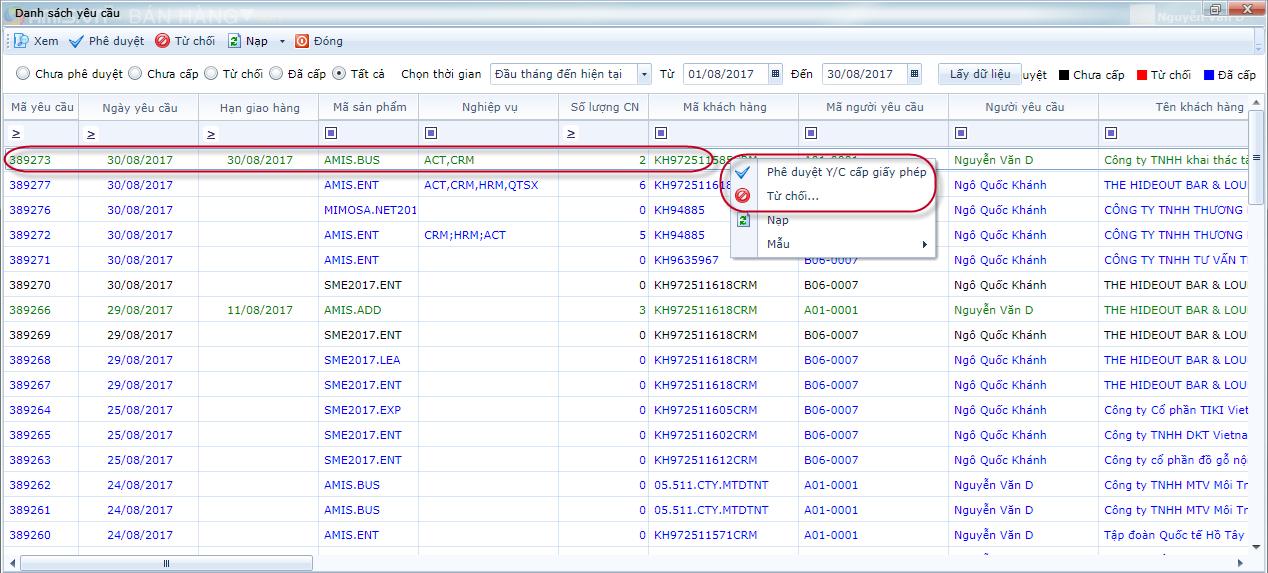
·
Kế toán khi
duyệt các thông tin cấp thuê bao lưu ý phải kiểm tra xem NVKD đã điền đầy đủ
các thông tin sau chưa: Gói sản phẩm; Nghiệp vụ; Chi nhánh; Dung lượng; Mã số
thuế; Email; Điện thoại
(*) Lưu ý:
- KTVP có
thể theo dõi tình trạng cấp phê duyệt các yêu cầu cấp GPSD của NVKD bằng
cách tích chọn
các ô tích: Chưa phê duyệt; Chờ cấp; Đã cấp; Từ
chối, hoặc
nhận biết tình trạng phê duyệt của các yêu cầu bằng màu sắc: Xanh lá = Chưa phê duyệt ; Đen = Chưa
cấp; Đỏ = Từ chối; Xanh dương = Đã cấp. - KTVP chỉ
duyệt những yêu cầu có trạng thái là Đã gửi – KTVP. Sau khi yêu cầu
được duyệt sẽ chuyển từ trạng thái: Đã gửi – KTVP sang Đã gửi –
KT license. - Khi yêu
cầu có trạng thái : KT License – Đã duyệt thì việc yêu cầu cấp GPSP
được hoàn tất.
2.2 Ban tài chính duyệt yêu cầu cấp thuê bao do kế toán văn phòng gửi như
thế nào?
- Nhân
viên phụ trách đăng nhập phần mềm SUMAN.MISA.COM.VN - Chọn
sản phẩm cần cấp thuê bao (AMIS – Phần
mềm quản trị doanh nghiệp hợp nhất), sau đó vào Yêu cầu dịch vụ lọc
ra các yêu cầu cấp thuê bao. - Kiểm
tra thông tin yêu cầu trước khi tiến hành phê duyệt yêu cầu. Trường hợp
yêu cầu chưa đủ điều kiện thì click chọn “Từ chối” và ghi rõ lý do từ chối để KT VP , NVKD kiểm tra
lại. Trường hợp đủ điều kiện thì chọn “Phê
duyệt” để Cấp GPSD.

( *) Mỗi lần phê duyệt có thể phê duyệt được nhiều yêu cầu cùng lúc bằng cách bôi đen nhiều yêu cầu cần phê duyệt, nhấn
Phê duyệt trên thanh công cụ
Lưu ý:
- Ban tài
chính chỉ
duyệt các yêu cầu ở trạng thái: Đã gửi – KT License. Khi yêu cầu được duyệt thành công sẽ
trạng thái yêu cầu sẽ chuyển là KT License – Đã duyệt.
2.3 Ban tài chính cấp thuê bao như thế nào?
- Sau khi
yêu cầu cấp thuê bao của kế toán VP gửi được phê duyệt, nhân viên phụ
trách cấp thuê bao dùng công cụ MISA SUMAN để thực hiện cấp thuê bao bằng
cách: - Chọn
thuê bao muốn cấp, Nhấp phải chuột chọn “Cấp thuê bao” - Hoặc
Nhấn nút “Cấp thuê bao” ở trên
thanh công cụ
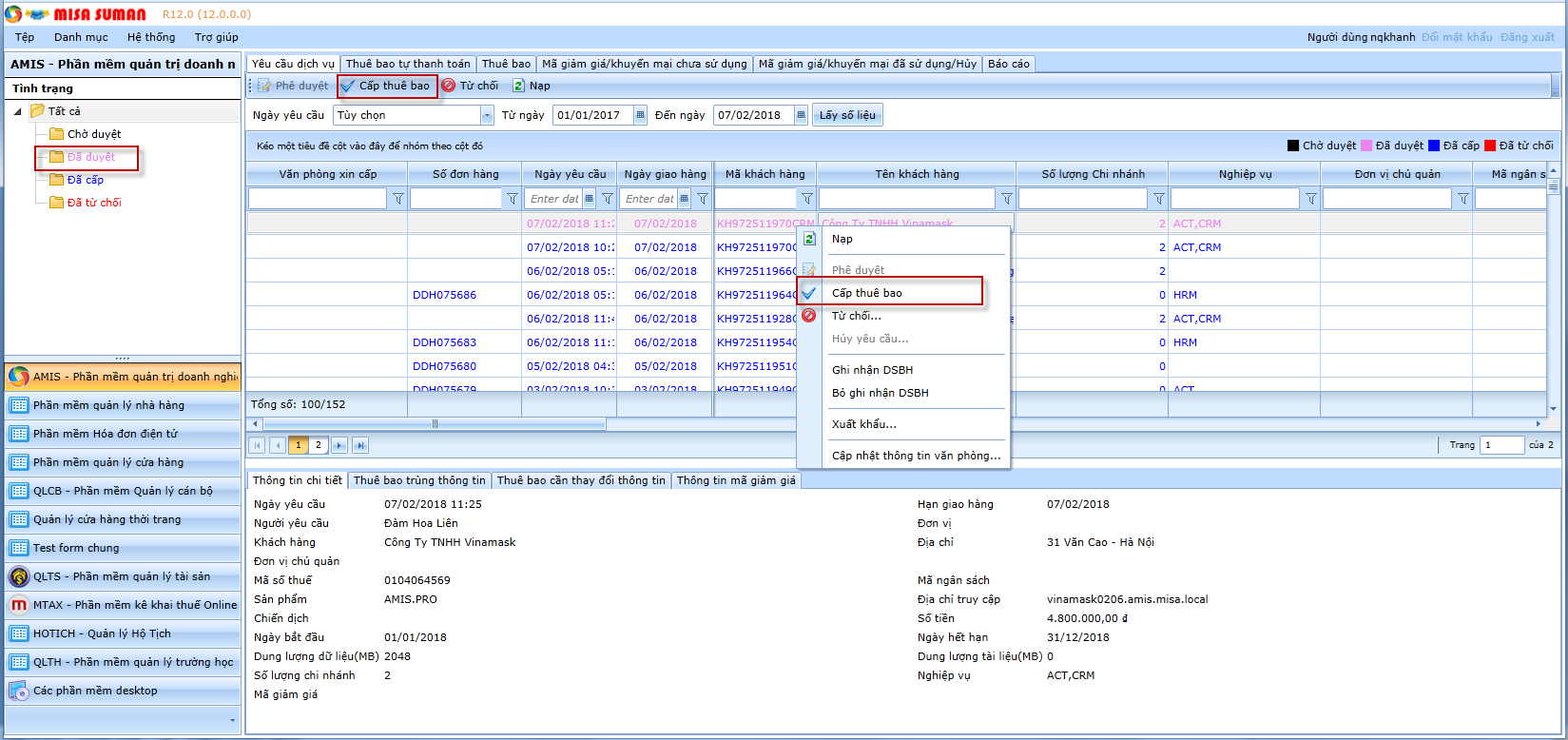
Sau khi Ban tài chính
cấp thuê bao cho khách hàng, hệ thống sẽ gửi email thông báo cho khách hàng
biết thông tin tài nguyên MISA đã cấp cho khách hàng.


 contact@misa.com.vn
contact@misa.com.vn 024 3795 9595
024 3795 9595 https://www.misa.vn/
https://www.misa.vn/




